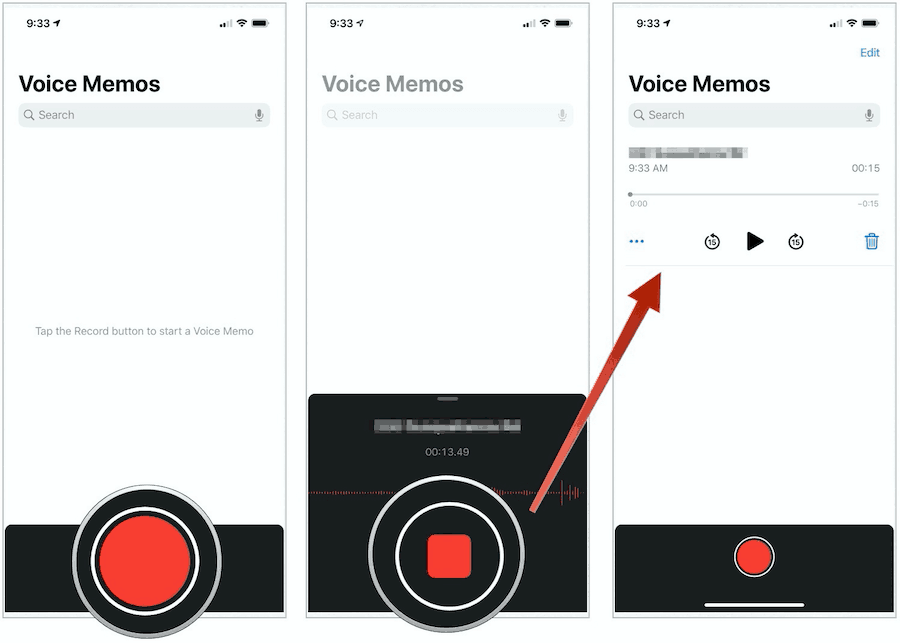Последна актуализация на

Приложението Voice Memos предлага безплатен и лесен начин за създаване, редактиране и споделяне на аудио записи. Ето как да го използвате на вашия iPhone.
Приложението Voice Memos на iPhone ви позволява да записвате гласа си, като използвате вградения микрофон на мобилното устройство. Можете също да използвате външен стерео микрофон, за да създадете по-висококачествен стерео запис. След като направите това, можете да редактирате аудио файла, преди да го споделите със семейството, приятелите и социалните мрежи. Ето как да го използвате.
The Voice Memos App
Apple включва безплатно приложението Voice Memos на iPhone и iPad. По подразбиране се намира в папката Utilities на началния екран. Подобно на някои други родни приложения на Apple, Voice Memos е deletable. Можете да го инсталирате отново от App Store по всяко време.
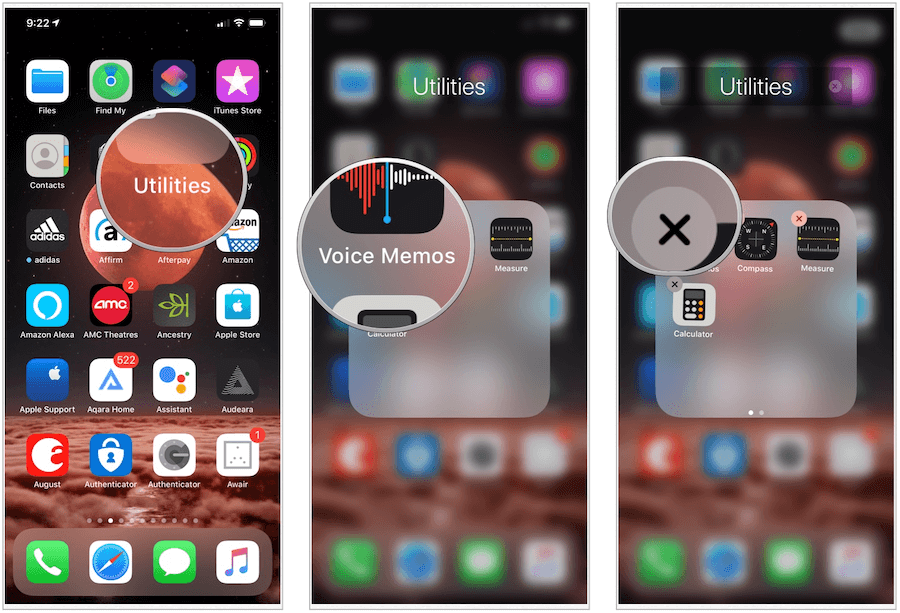
Записване на гласови бележки
За да създадете запис чрез приложението Voice Memos на iPhone:
- Чукнете върху Гласови бележки приложение на вашето устройство. Можете също питай Сири за да отворите приложението.
- Изберете червеното Бутон за запис да започне записването.
- Изберете Бутон за спиране за да приключите записа.
Вашето устройство автоматично записва записания звуков файл, когато натиснете бутона Stop. По подразбиране той е посочен с помощта на текущото ви местоположение, въпреки че можете да промените това (вижте по-долу). Благодарение на iCloud вашите бележки са достъпни на поддържаните от вас устройства.
Слушане на бележки
Подобно на други аудио файлове на вашия iPhone, можете да слушате гласовите си бележки, а също да пропускате отзад и напред. За да слушате гласова бележка:
- Чукнете върху Гласови бележки приложение на вашето устройство. Можете също питай Сири за да отворите приложението.
- Избери Бутон за възпроизвеждане да слушате гласовата си бележка.
- Чукнете Назад 15 бутон да пренавиете файла до 15 секунди; докоснете Бутон напред 15 да продължите напред с 15 секунди.
- Изберете Изтрийбутон за да изтриете файла.
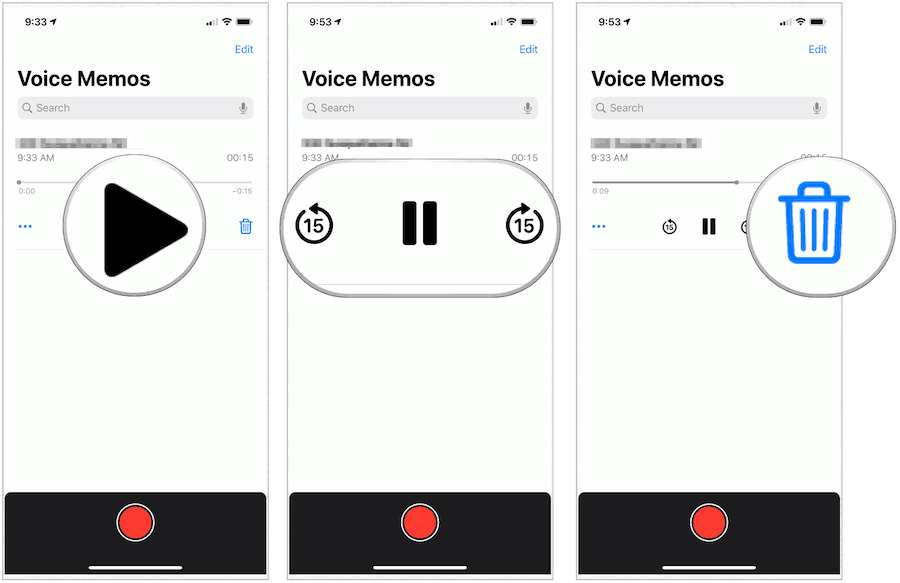
Редактиране на гласовото ви известие
Можете да редактирате записани бележки. Опциите включват подмяна, подрязване и изтриване на части от него. За да направите това:
- Чукнете върху Гласови бележки приложение на вашето устройство. Можете също питай Сири за да отворите приложението.
- Изберете … отляво за бележката, която искате да редактирате.
- Избирам Редактиране на записа.
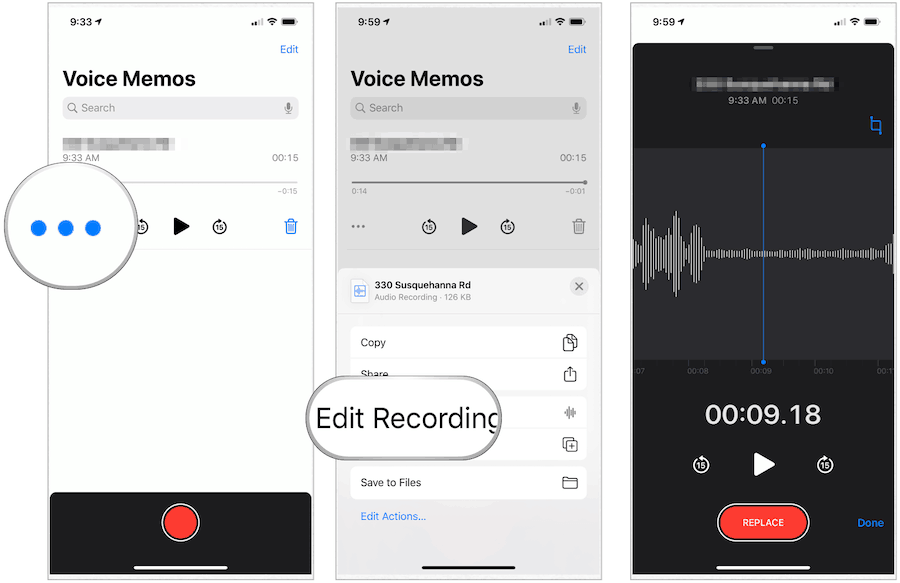
За да замените част от бележката си
- Прекарайте пръст върху бяла форма на вълната наляво или надясно до синя играчка се позиционира в началото на аудио местоположението, което искате да замените.
- кран Заменете за да запишете отново в съществуващ раздел от бележката си.
- Избери Бутон за пауза когато приключите със записа.
- кран Свършен Да запазя.
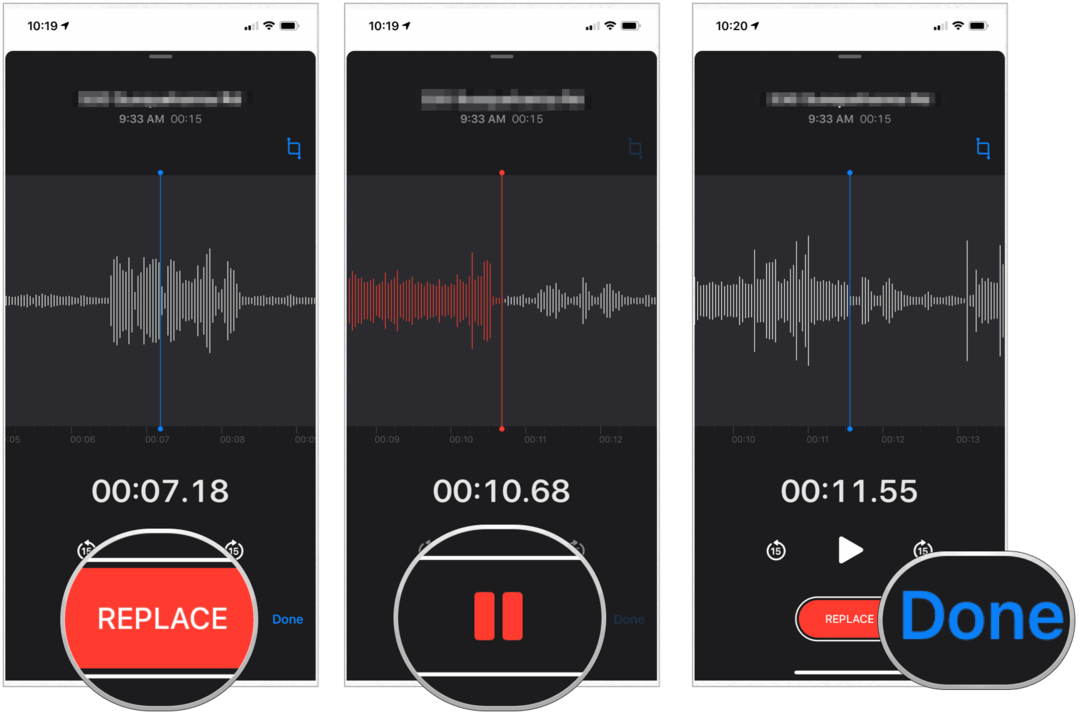
За да отрежете част от бележката си
- Чукнете върху Гласови бележки приложение на вашето устройство. Можете също питай Сири за да отворите приложението.
- Изберете … отляво за бележката, която искате да редактирате.
- Избери Бутон за редактиране горе вдясно. По този начин ще видите жълти дръжки, които се появяват на всеки край на файла на бележката.
- Донесете жълтата дръжка в началото вляво, за да редактирате. Можете също да отрежете от края, като плъзнете жълтата дръжка вдясно.
- кран Trim за да завършите процеса.
- Избирам Запази.
- Изберете Свършен.
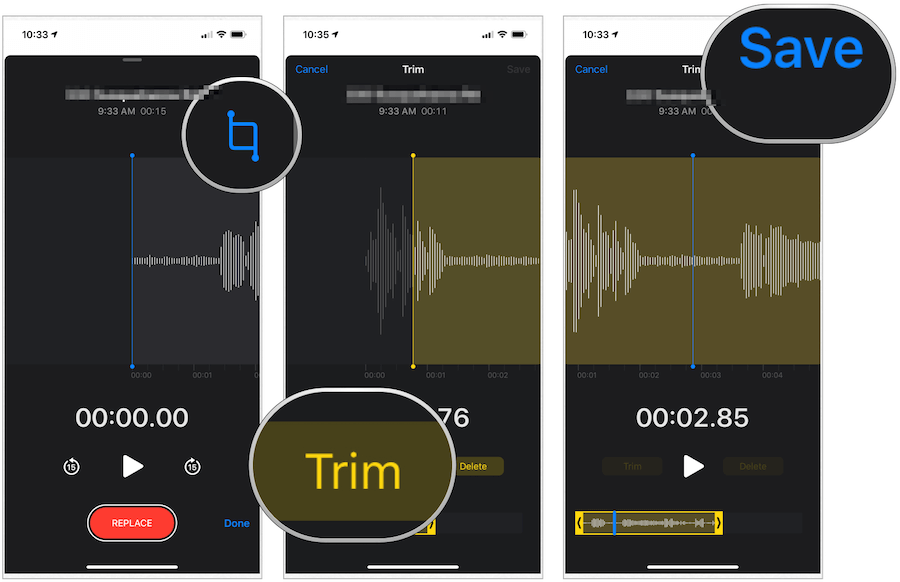
За да изтриете част от бележката си
- Чукнете върху Гласови бележки приложение на вашето устройство. Можете също питай Сири за да отворите приложението.
- Изберете … отляво за бележката, която искате да редактирате.
- Избери Бутон за редактиране горе вдясно. По този начин ще видите жълти дръжки, които се появяват на всеки край на файла на бележката.
- Плъзнете лявата и дясната жълта стрелка, така че да обграждат частта от бележката, която искате да изтриете.
- кран Изтрий за да завършите процеса.
- Избирам Запази.
- Изберете Свършен.
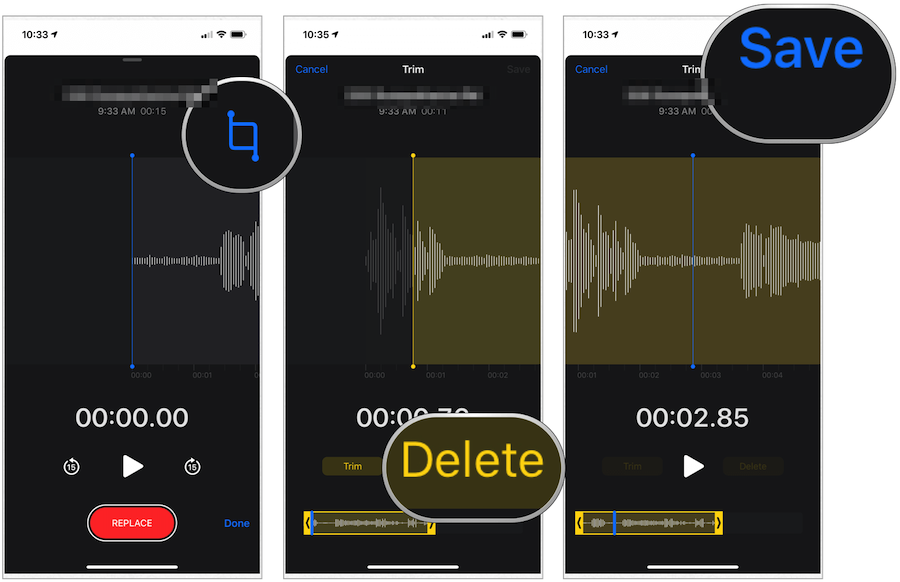
Промяна на името на вашата гласова бележка
За да дадете ново име на гласовата си бележка:
- Чукнете върху Гласови бележки приложение на вашето устройство. Можете също питай Сири за да отворите приложението.
- Изберете текущо име от бележката.
- Въведете ново име от бележката.
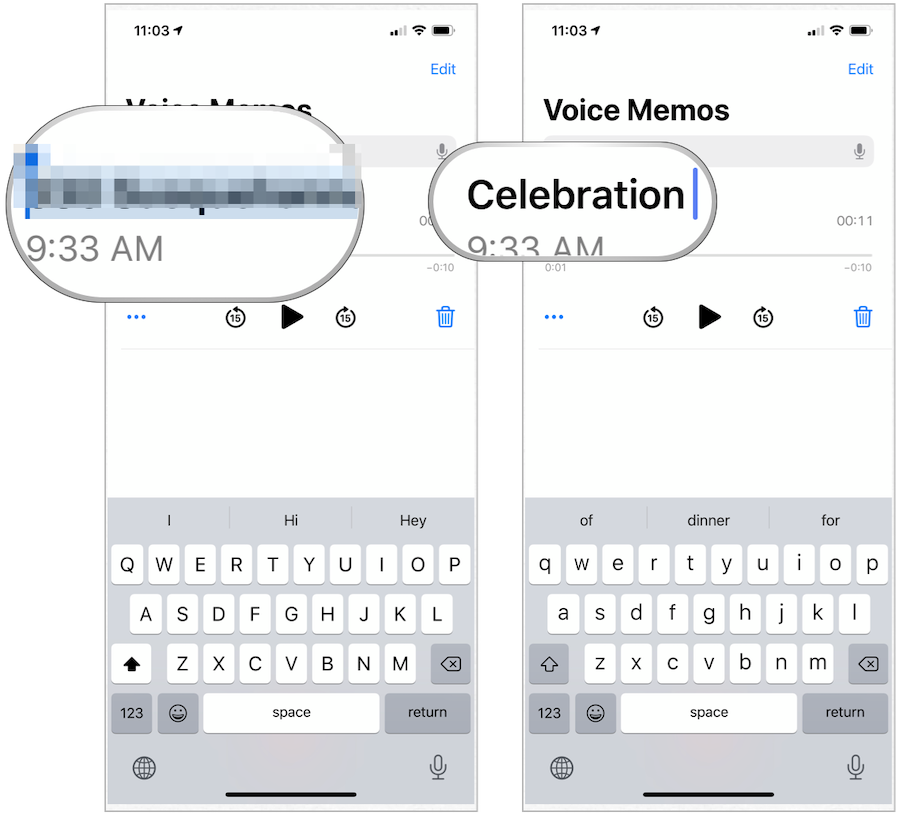
За да споделите вашата гласова бележка
Можете да споделяте гласови бележки с помощта на традиционния бутон за споделяне в iOS и iPadOS. За да направите това:
- Чукнете върху Гласови бележки приложение на вашето устройство. Можете също питай Сири за да отворите приложението.
- Изберете … отляво за бележката, която искате да редактирате.
- Избирам Дял.
- Докоснете начина, по който искате да споделите файла си.
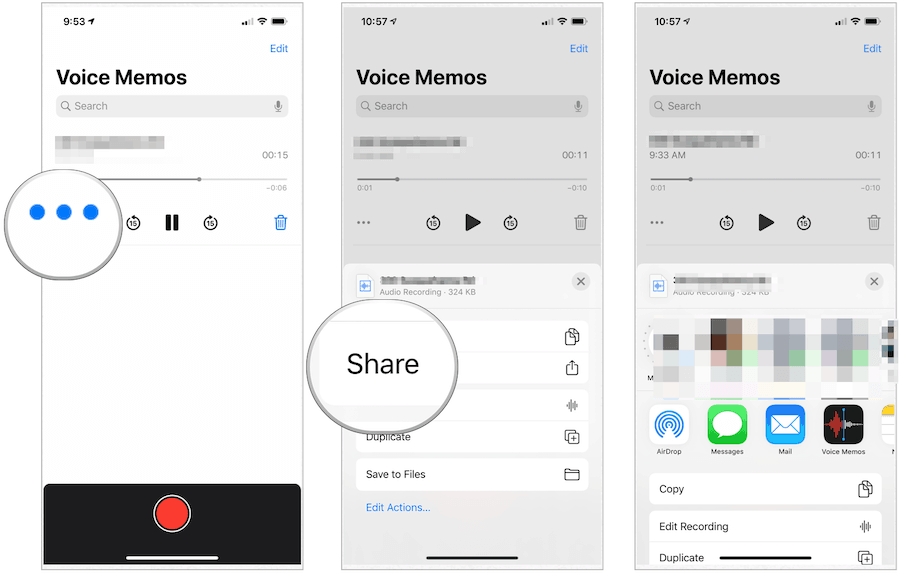
Приложението Voice Memos предлага безплатен и лесен начин за създаване, редактиране и споделяне на аудио записи. Можете да намерите приложението в различни устройства на Apple, включително iPhone, iPad, Mac и Apple Watch.